HEIF הוא פורמט תמונה ווידאו שהיהזמן מה. עד שאפל שיחררה את iOS 11 ו- macOS High Sierra, פורמט זה לא היה בדיוק משהו שהמשתמש הממוצע היה זקוק לו. זה השתנה אם כי כעת iOS 11 שומרת תמונות בפורמט זה. כיסינו קודם קודקק שמאפשר לכם לפתוח תמונות HEIC ב- Windows 7, 8 / 8.1 / 10 אך עם עדכון אפריל, יש תמיכה מקורית לקבצי HEIF בתמונות. כברירת מחדל זה אינו מופעל, כך שאם אתה משתמש באייפון, אתה רוצה לדעת כיצד לאפשר תמיכה בקבצי HEIC ו- HEVC בתמונות.
קבצי HEIC ו- HEVC בתמונות
כדי לאפשר תמיכה בקובצי HEIC ו- HEVC ב-תמונות, עליך להתקין שני תוספים / אפליקציות. הרחבת תמונות HEIF מיועדת לצפייה בתמונות, ותוספי הווידיאו HEVC מיצרן מכשירים מיועדים לסרטונים. לאחר התקנתם, תוכלו לפתוח קבצי HEIC ו- HEVC בתמונות.

באופן כללי, אם אתה רק רוצה לפתוח קבצי HEIC, התקנת תוסף התמונה אמורה לעשות את העבודה אבל אם לא, התקן גם את תוספי התמונה וגם את תוספי הווידיאו וזה אמור לעשות את העבודה.
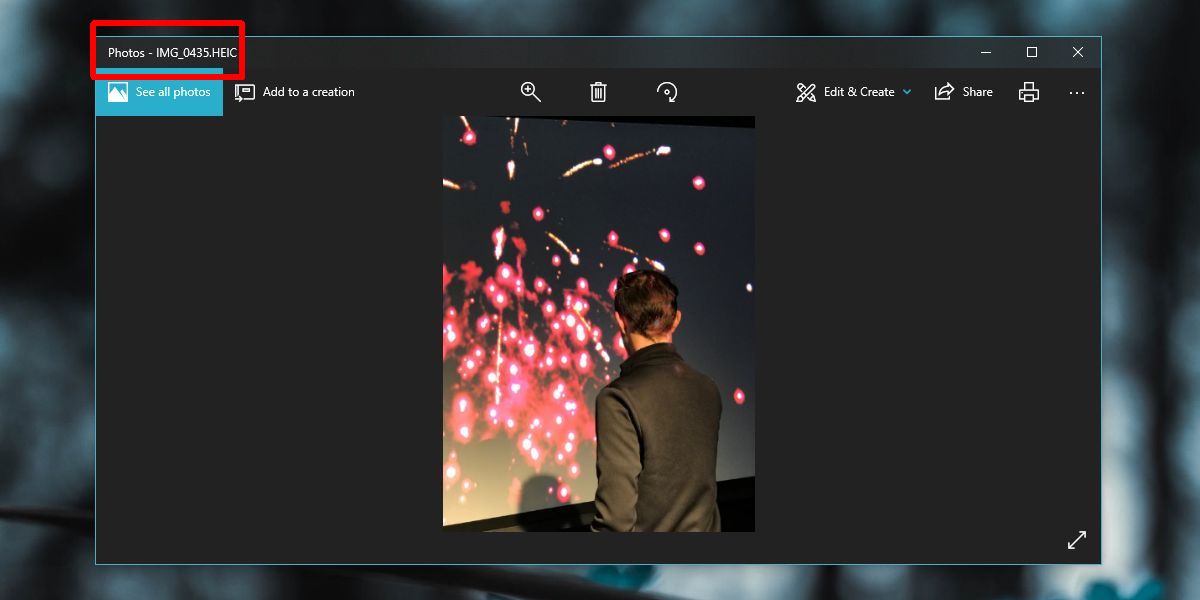
לאחר שתוסיף את התוספים האלה, תוכל להשתמשאת תכונת הייבוא באפליקציית התמונות והשתמש בה כדי לייבא תמונות וסרטונים ישירות מהאייפון שלך. לא תצטרך לשנות את ההגדרות ב- iPhone שלך ותמיר את התמונות ל- JPEG או שתשמור אותן לפורמט זה.
תוספים / אפליקציות אלה עשויים להתקין מערכת רחבה אךזה לא אומר שהתמיכה בקבצים אלה היא רחבה ממערכת. לדוגמה, אם הפעלת את מציג התמונות של Windows במערכת Windows 10, יישומים אלה לא יעבדו איתו. תצטרך להשתמש בקודק שהזכרנו קודם.
לכל צופי הקבצים האחרים כמו IrfanView,יישום זה לא יעשה דבר. יהיה זה מפתחים של אפליקציות לצפייה בקבצים ותמונות כדי להוסיף תמיכה לסוג קובץ זה. נראה כי אפילו ל- Chrome אין תמיכה בפורמט זה, כך שאם יש לך אייפון, אתה רוצה שאחת מאפליקציות המניות ב- Windows 10 תוכל לפתוח אותו. זה או זה, או שאתה ממיר את התמונות שלך ל- JPEG.
במקרה שתהיתם, קבצי HEIF, כלומר גם HEIC וגם HEVC אינם גדולים כמו קבצי JPEG וזה אומר משהו. זה כאב להמיר קבצים לפני שתוכל להעביר אותם למחשב האישי שלך, אבל אם אתה מתכנן לאחסן אותם בכונן הקשיח שלך, או בכונן חיצוני, בעל פורמט קל לפתיחה הגוזל פחות מקום מ- JPEG הוא גדול ועוד.


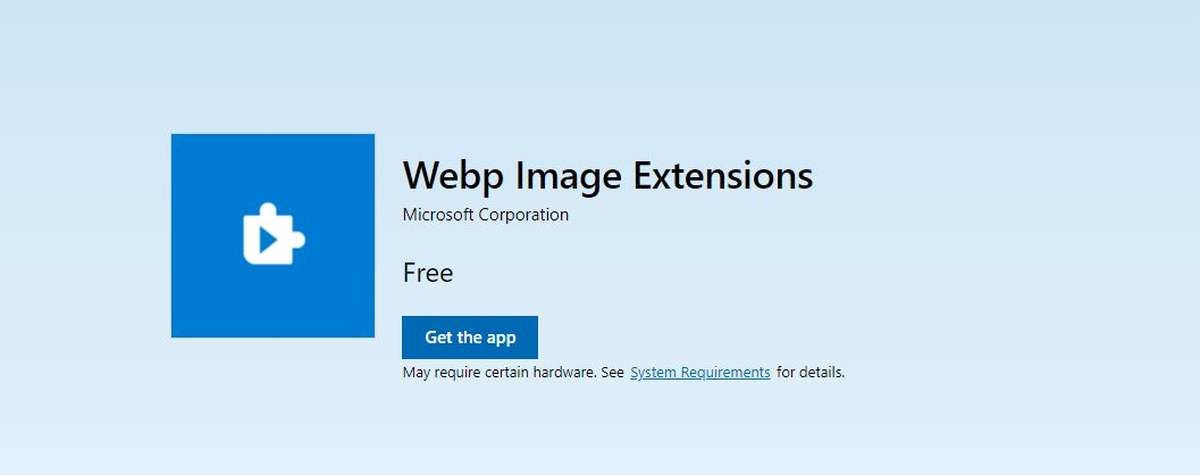










הערות